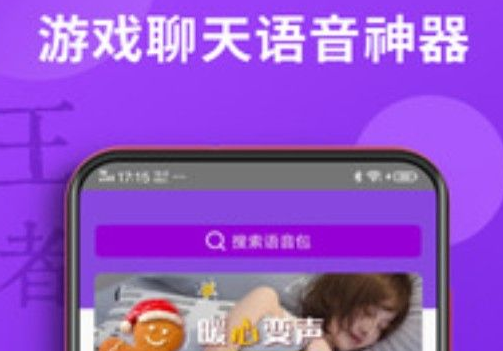iPhone照片转JPG格式方法
来源:互联网 2024-11-07
在日常生活中,我们经常需要将照片分享给朋友或上传到某些平台。然而,iphone默认拍摄的照片格式通常是heic,这种格式虽然能节省存储空间,但并非所有设备和平台都支持。因此,将照片转换为更通用的jpg格式显得尤为重要。下面,我们就来详细讲解如何在iphone上将照片转为jpg格式,以便轻松分享。
方法一:使用“快捷指令”应用
苹果自带的“快捷指令”应用可以帮助我们快速转换照片格式。以下是具体步骤:
1. 打开“快捷指令”应用:在iphone上找到并点击“快捷指令”图标。
2. 创建新快捷指令:点击右上角的“+”号,创建一个新的快捷指令。
3. 添加“选择照片”操作:在搜索框中输入“选择照片”,然后选择该操作。
4. 添加“转换图像”操作:继续搜索“转换图像”,选择该操作,并设置输出格式为jpg。
5. 添加“存储到相簿”操作:为了保存转换后的照片,搜索并添加“存储到相簿”操作,可以选择新建一个相簿来存放这些jpg照片。

6. 设置快捷指令名称:点击右上角的“完成”按钮,并为这个快捷指令设置一个易于识别的名称,如“转换照片为jpg”。
7. 运行快捷指令:在“快捷指令”应用中,点击你刚刚创建的快捷指令,选择需要转换的照片,即可自动完成转换并保存到指定相簿。
方法二:使用第三方应用
如果你觉得“快捷指令”操作稍显复杂,还可以选择使用第三方应用来转换照片格式。以下是一些常用的应用推荐:
1. image converter:这是一款功能强大的图片格式转换应用,支持多种格式之间的转换,包括heic转jpg。只需打开应用,选择需要转换的照片,设置输出格式为jpg,然后点击转换即可。
2. photo converter:这款应用同样简单易用,支持批量转换照片格式。打开应用后,选择需要转换的照片,点击转换按钮,即可快速完成格式转换。
方法三:通过邮件发送时转换格式
如果你只是想将某张照片以jpg格式发送给朋友,还可以通过邮件发送时直接转换格式:
1. 打开“照片”应用:找到并选择你想要转换的照片。
2. 点击“分享”按钮:在照片底部,点击左下角的分享按钮(一个向上的箭头)。
3. 选择“邮件”选项:在弹出的分享菜单中,选择“邮件”选项。
4. 设置邮件内容:在邮件编辑界面,输入收件人地址和邮件主题。此时,你会发现照片已经自动转换为jpg格式。
5. 发送邮件:检查邮件内容无误后,点击发送按钮即可。
通过以上三种方法,你可以轻松地在iphone上将照片转换为jpg格式,并与他人分享。无论是使用“快捷指令”、第三方应用还是通过邮件发送,都能满足你的需求。希望这篇文章能帮助你更好地管理和分享你的照片!